word字和字中间隔了一片空白
1、选择文字
在word中,找到需要调整的内容,拖动鼠标选择它们。

2、点击开始
选择好文字后,找到界面上方的“开始”按钮,点击它进入开始功能区。
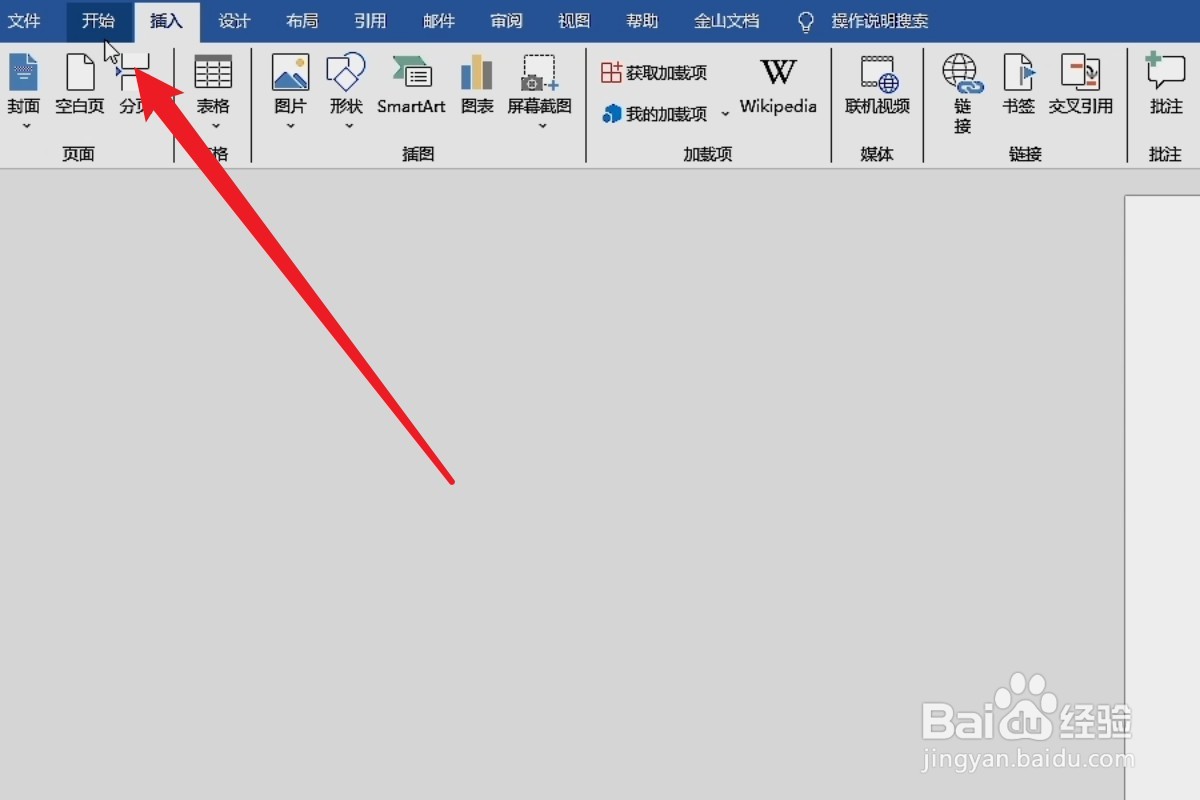
3、选择对齐方式
在开始功能区中,找到段落区域,点击其中的左对齐、居中对齐、右对齐、分散对齐即可解决空白问题。

1、选择文字
在word中,找到需要调整的内容,拖动鼠标选中它们。

2、点击字体
选择好内容后,使用鼠标右键单击它,点击下拉菜单中的“字体”选项。

3、选择标准
在字体选项卡中,点击上方的“高级”,将其中的间距设置为“标准”,即可解决空白问题。

1、选择文字
在word中,找到需要调整的内容,拖动鼠标选中它们。

2、展开段落选项卡
选择好内容后,找到开始功能区的段落区域,点击展开段落选项卡。

3、设置0行
在其中找到间距选项,将段前和段后设置为0行,即可解决空白问题。

1、选择文字
在word中,找到需要调整的内容,拖动鼠标选中它们。

2、点击段落
选择好内容后,使用鼠标右键单击它,点击下拉菜单中的“段落”选项。

3、设置单倍行距
在段落选项卡中,找到行距选项,将它设为单倍行距即可解决。

声明:本网站引用、摘录或转载内容仅供网站访问者交流或参考,不代表本站立场,如存在版权或非法内容,请联系站长删除,联系邮箱:site.kefu@qq.com。
阅读量:176
阅读量:178
阅读量:110
阅读量:146
阅读量:43